Conţinut
start
Introducere
4Easysoft Mac DVD Ripper este un instrument versatil pentru a extrage discuri DVD/Blu-ray și fișiere AVCHD în peste 500 de formate și formate prestabilite pentru toate dispozitivele. În timpul procesului, puteți ajusta rata de biți, rata de cadre și rezoluția pentru a menține o calitate ridicată a ieșirii. Amplificatorul său video poate îmbunătăți cu ușurință rezoluția filmelor Blu-ray la 4K UHD. În plus, puteți utiliza diverse instrumente de editare pentru a seta mai multe subtitrări, a îmbina discuri, a adăuga filigran și multe altele. Descărcați și instalați acest puternic disc ripper acum!
Inregistreaza-te
Când lansați software-ul pe Mac, puteți vedea software-ul listează toate diferențele dintre versiunea gratuită și versiunea înregistrată, pe care le puteți sau nu utiliza funcțiile din aceste două versiuni.
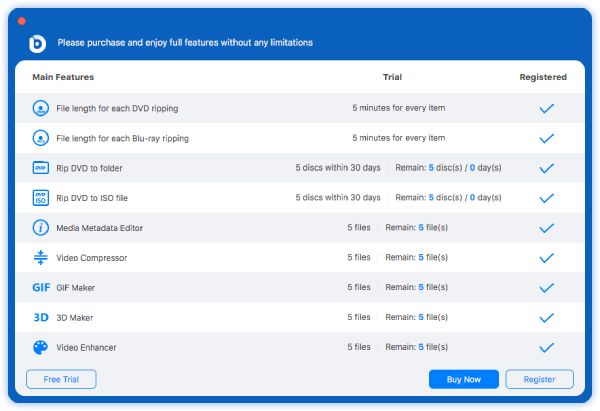
Dacă doriți să experimentați toate caracteristicile software-ului, puteți înregistra software-ul făcând clic pe Inregistreaza-te buton. Apoi, puteți introduce adresa de e-mail și codul de înregistrare și faceți clic pe Activati pentru a debloca toate caracteristicile.
Adresa de e-mail: Adresa de e-mail pe care o utilizați pentru a cumpăra software-ul și pentru a primi e-mailul pe care îl trimitem.
Cod de înregistrare: Codul de licență pe care l-ați primit în scrisoarea de confirmare a comenzii la adresa de e-mail de mai sus.
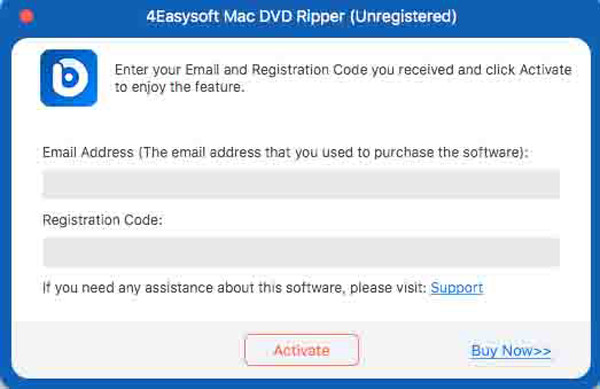
Actualizați
4Easysoft Mac DVD Ripper oferă actualizări gratuite pentru utilizatorii înregistrați pentru a remedia erorile și a îmbunătăți funcțiile. Puteți alege fie să actualizați manual, fie automat, pentru a obține cea mai recentă experiență.
Actualizare manuală: Accesați site-ul web oficial al 4Easysoft Mac DVD Ripper și verificați dacă există o nouă versiune de software. Doar descărcați-l manual pentru a face upgrade.
Actualizare automată: Apasă pe Preferinţă meniu și accesați General fila implicit. Acum, puteți bifa caseta de selectare a Verificați automat actualizarea. După aceea, veți primi o notificare de actualizare când există o actualizare.
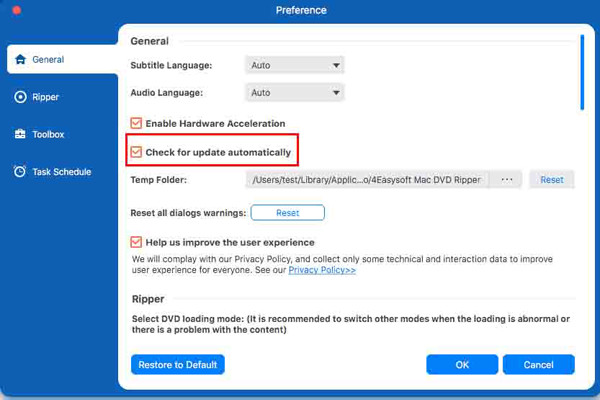
Preferinţă
Puteți merge la Preferinţă meniu pentru a personaliza Mac DVD Ripper pentru o experiență mai bună pentru utilizator. Există 4 setări care vă pot satisface personalizarea, inclusiv modul de încărcare, calea de salvare și multe altele.
General
În General fila, puteți alege subtitrarea dorită și limba audio în funcție de nevoile dvs. De asemenea, puteți activa accelerarea GPU pentru a obține o viteză de extragere de 30 de ori mai mare. În acest fel, puteți obține filmele DVD/Blu-ray extrase în câteva minute.
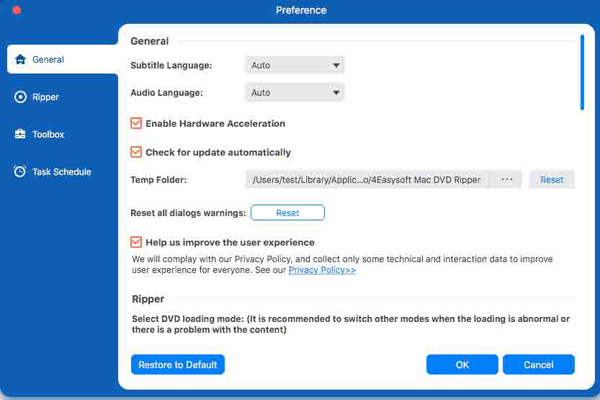
Ripper
În Ripper interfață, puteți selecta modul de încărcare DVD, folderul de ieșire, folderul instantanee, setările pentru adăugarea subtitrarilor și audio și așa mai departe. Mai mult, puteți alege lista de titluri implicită pentru a vă afișa conținutul DVD/Blu-ray. Deoarece 4Easysoft Mac DVD Ripper acceptă și realizarea de instantanee, puteți seta și folderul de ieșire și formatul de imagine pentru capturi de ecran.
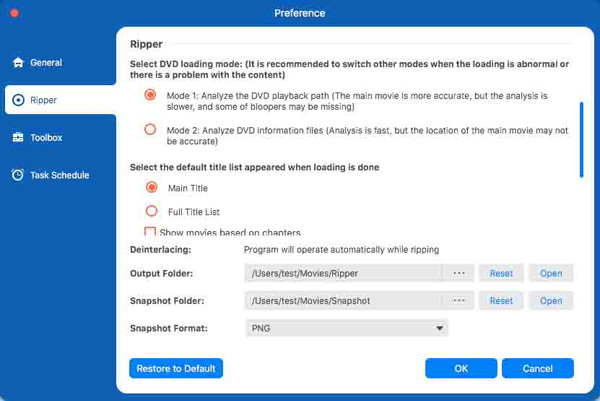
Trusa de scule
Du-te la Trusa de scule preferința este în principal pentru editarea conținutului DVD/Blu-ray. Indiferent dacă doriți să comprimați videoclipurile extrase, să convertiți videoclipurile în GIF, să faceți filme 3D sau să îmbunătățiți calitatea videoclipului, puteți seta destinația pentru salvarea lor în foldere diferite.
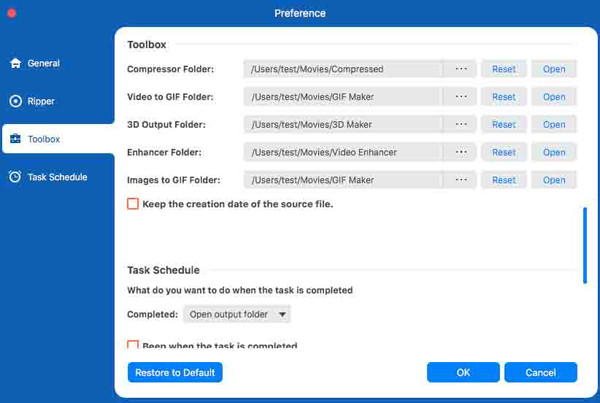
Programul sarcinilor
Când navigați la Programul sarcinilor fila, puteți alege să deschideți folderul de ieșire sau să închideți computerul sau altele când sarcina de extragere a fost finalizată.
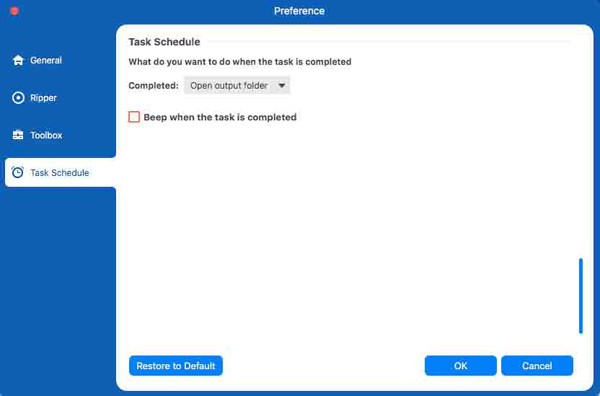
Extrageți discul DVD/Blu-ray
4Easysoft Mac DVD Ripper vă poate ajuta să extrageți discul DVD/Blu-ray, fișierele ISO și folderul AVCHD în orice formate dorite. Doar urmați pașii de mai jos pentru a începe.
Pasul 1Încărcați discul DVD/Blu-ray
Când lansați programul, faceți clic pe Încărcați DVD-ul sau Încărcați Blu-ray listă derulantă și alegeți dintre cele 5 opțiuni care sunt Încărcare disc, Încărcare ISO, Încărcare folder, Încărcare disc AVCHD și Încărcare folder AVCHD. Ar trebui să introduceți mai întâi discul.

Pasul 2Alegeți titlurile dorite
După analizarea discului DVD, puteți alege să afișați titlul principal sau lista completă de titluri. Și puteți, de asemenea, să faceți clic pe Lista completă a titlurilor butonul pentru a încărca toate titlurile și bifați caseta de selectare a capitolelor dorite pe care doriți să le copiați. Faceți clic pe Bine butonul pentru a salva setările.
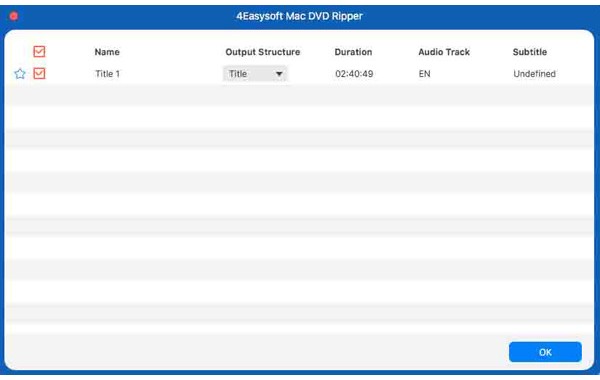
Pasul 3Selectați formatul de ieșire
Clic Rip All pentru a butonul din colțul din dreapta sus și selectați formatul dorit din Video, Audio, și Dispozitiv file. Aici puteți extrage DVD-ul în MPG fără pierderi, MP4 utilizate în mod obișnuit și MP3/AAC/WMA etc.
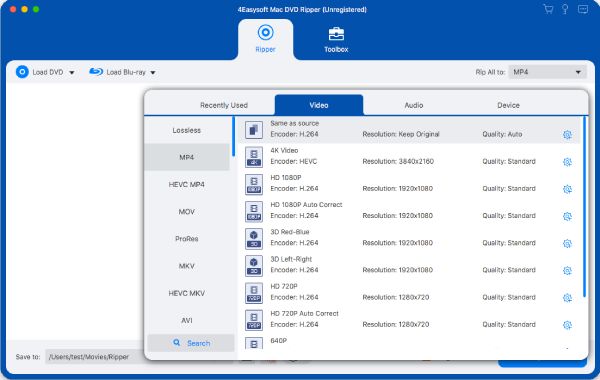
Pasul 4Personalizați setările
După ce ați ales formatul dorit, puteți face clic pe Profil personalizat butonul cu Angrenaj pictogramă pentru a regla codificatorul, rezoluția, rata de cadre, rata de biți și multe altele pentru a păstra calitatea originală înaltă a filmelor DVD. În mod normal, discul DVD conține filme HD 1080P.
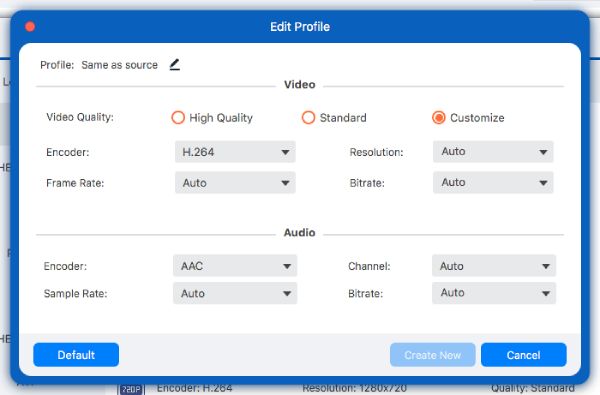
Pasul 5Salvați DVD-ul extras
În sfârșit, reveniți la interfața principală și verificați piesa audio și subtitrările. Apoi, faceți clic pe Rip All butonul pentru a începe procesul de extragere.
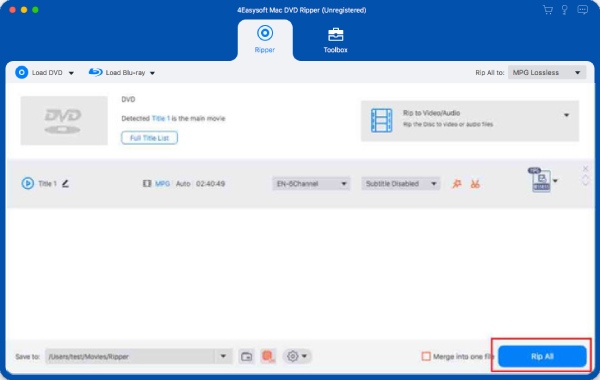
Editați discul DVD/Blu-ray
Există multe efecte de editare care s-ar putea aplica DVD-ului dvs. Faceți clic pe A tăia și Editați | × butoane pentru a accesa interfața de editare DVD și ar trebui să alegeți alte formate în loc de MPG Lossless, deoarece vă va oferi mai multe beneficii.
Decupați și împărțiți videoclipul
Dacă doriți să tăiați DVD-ul pentru a obține lungimea dorită, puteți utiliza această funcție pentru a vă atinge cu ușurință scopul. După ce faceți clic pe A tăia butonul, puteți ajusta glisorul și faceți clic pe Adăugați un segment butonul pentru a tăia piesele dorite pe mai multe segmente.
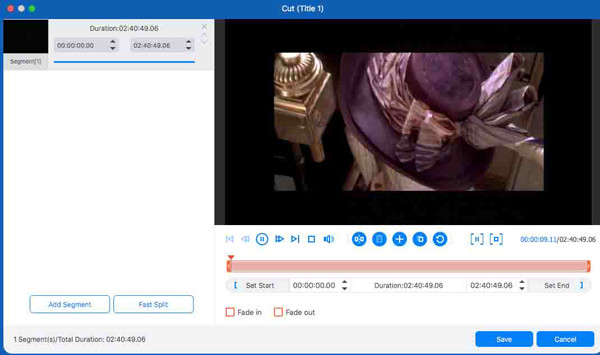
Rotiți și decupați videoclipul
Când faceți clic pe Editați | × butonul, veți merge la Rotiți și decupați fila implicit. Puteți seta valoarea zonei de decupare sau puteți trage marginea cadrului pentru a se potrivi preferințelor dvs. Mai mult, puteți alege un mod de zoom din Full, Letter Box sau Pan & Scan. De asemenea, puteți roti și răsturna filmele DVD/Blu-ray orizontal sau vertical.
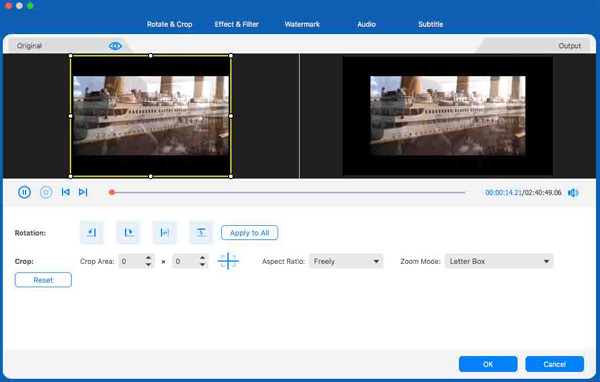
Ajustați efectul și filtrul
În Efecte și filtre interfață, puteți alege diferite efecte de filtru, cum ar fi Gray, Hong Kong Movie, Sketch, Warm, Modern etc. Alternativ, puteți alege să schimbați manual efectele video prin setarea luminozității, contrastului, nuanței și saturației în funcție de nevoile tale. Puteți fie să mutați glisorul, fie să schimbați numărul.
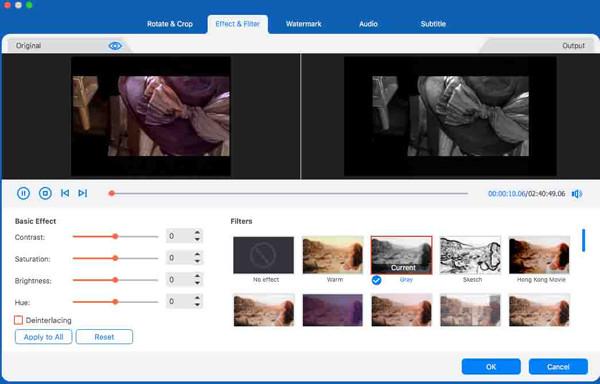
Adăugați filigran
Adăugarea unui filigran este o modalitate bună de a vă proteja drepturile de autor dacă îl veți partaja altora. Trebuie doar să mergi la Filigran fila, unde puteți selecta să adăugați text sau filigran de imagine în videoclip. Există, de asemenea, opțiuni pentru a ajusta dimensiunea fontului, stilul fontului, culoarea fontului, poziția frontală, opacitatea și așa mai departe pentru filigranul textului. De asemenea, puteți modifica poziția, dimensiunea și alte lucruri pentru filigranul imaginii.
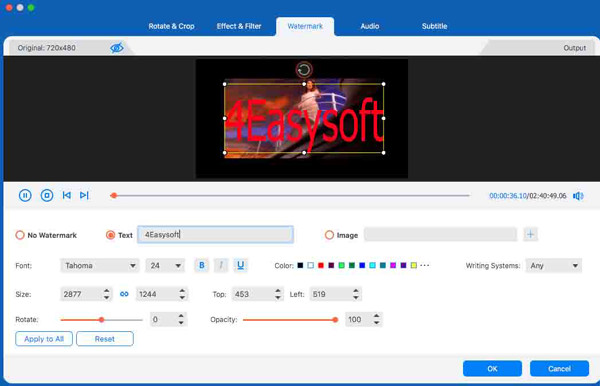
Editați Audio Tack
Du-te la Audio fila, unde puteți alege o pistă audio pentru fișierul DVD extras sau o puteți opri. Dacă doriți să creați un alt videoclip în stil nou, puteți adăuga una sau mai multe piese audio în titlul DVD-ului. În plus, puteți regla glisorul pentru a schimba Volum și Întârziere.
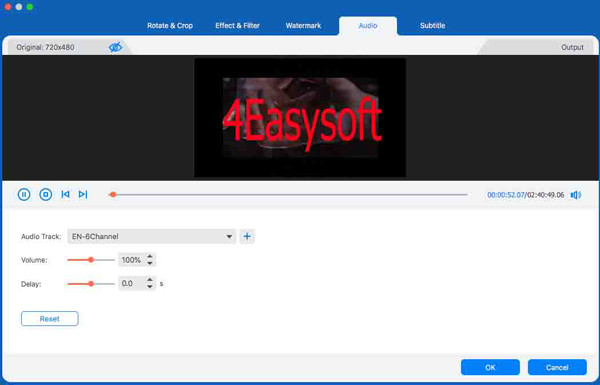
Editați subtitrarea
Dacă doriți să creați sau să modificați un fișier de subtitrare, puteți accesa Subtitlu fila pentru a finaliza procesul. De asemenea, vă puteți personaliza subtitrarea ajustând poziția, opacitatea, dimensiunea, stilul fontului, culoarea și așa mai departe sub videoclip.
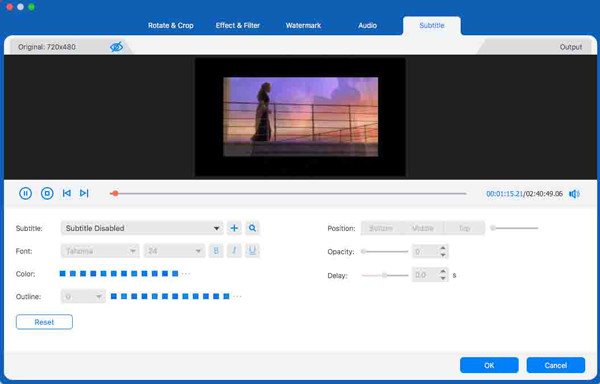
Îmbinare clipuri video
Când doriți să combinați titlurile scurte într-unul lung, puteți utiliza funcția de îmbinare. Mai întâi, puteți selecta titlurile pe care doriți să le îmbinați, apoi puteți bifa caseta Îmbinați într-un singur fișier lângă Rip All. Apoi, așteptați ca titlurile să se îmbine într-unul singur.
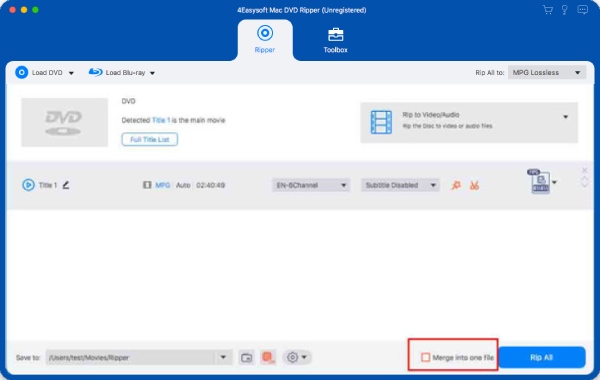
Trusa de scule
Toolbox este o funcție suplimentară a 4Easysoft Mac DVD Ripper. Cu acest instrument, îl puteți privi nu numai ca un ripper de disc, ci și ca un editor multifuncțional. Există Media Metadate Editor, Video Compress, GIF Maker, 3D Maker și Video Enhancer în interfața Toolbox.
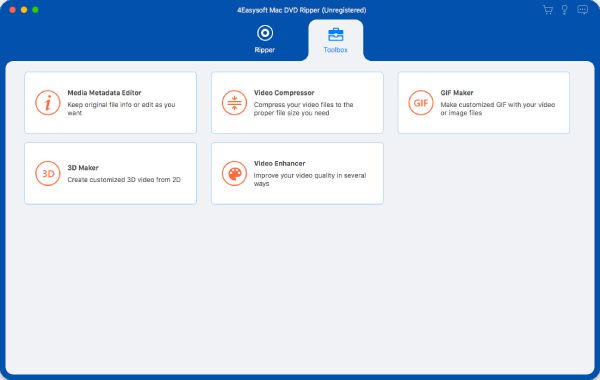
Editor de metadate media
În timp ce utilizați un Editor de metadate media, puteți păstra informațiile originale ale fișierului sau puteți edita informațiile despre fișier pentru nevoile dvs.
Pasul 1 Apasă pe Editor de metadate media butonul din caseta de instrumente și faceți clic pe Adăuga butonul pentru a încărca videoclipurile DVD/Blu-ray extrase. Editorul acceptă MP4, M4A, M4R, M4B, M4P, 3G2, M4V, MOV, MP3, WMA, ASF, WMV, WAV și AVI.
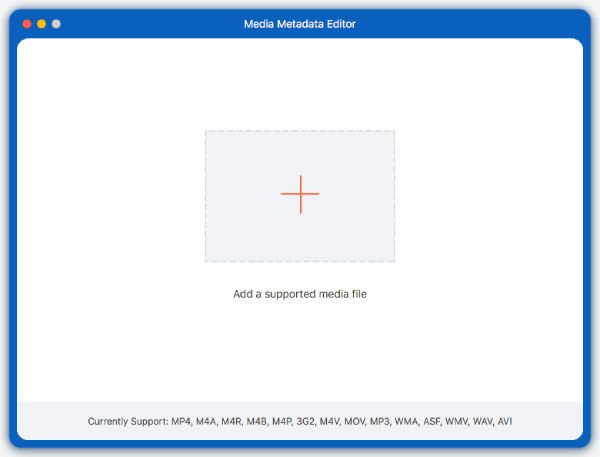
Pasul 2 După aceea, puteți edita eticheta ID3 sau informațiile video cum ar fi albumul, compozitorul, genul, anul și așa mai departe. Apoi, faceți clic pe Salvați butonul pentru a termina editarea.
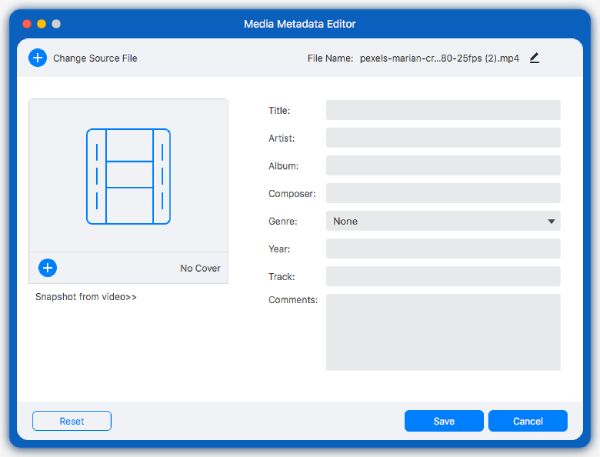
Compresor video
Când aflați că dimensiunea videoclipului dvs. este prea mare și aveți nevoie ca acesta să fie mai mic, puteți utiliza această funcție pentru a vă satisface cerințele.
Pasul 1Apasă pe Compresor video butonul din Caseta de instrumente și faceți clic pe Adăuga butonul pentru a adăuga filmele DVD sau Blu-ray mari dorite pe care doriți să le comprimați.
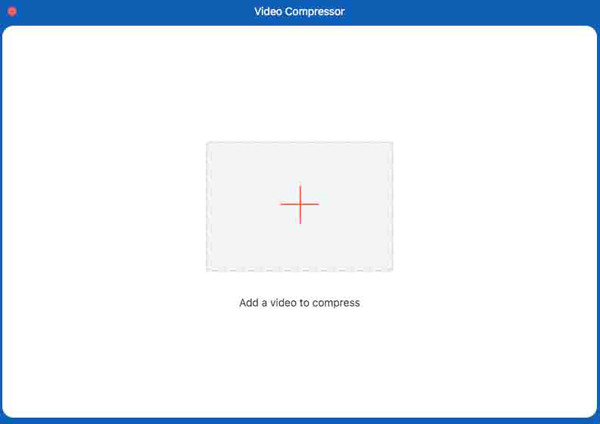
Pasul 2Puteți modifica numărul pentru a seta dimensiunea fișierului. Apoi, alegeți formatul de ieșire, rezoluția și rata de biți pentru a comprima dimensiunea fișierului după cum doriți. Puteți chiar să faceți clic pe previzualizare butonul pentru a vedea efectul.
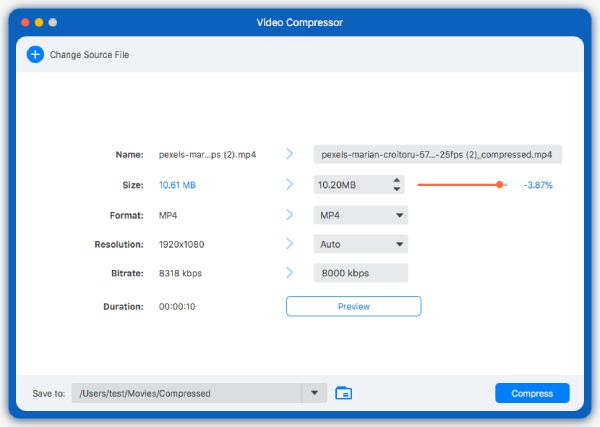
GIF Maker
Dacă doriți să creați o imagine GIF animată, acest instrument vă poate ajuta. În GIF Maker, puteți crea un GIF dintr-un videoclip sau fotografii.
Pasul 1Apasă pe GIF Maker butonul din Caseta de instrumente și faceți clic pe Adăuga butonul pentru a alege un videoclip sau mai multe fotografii pe care doriți să le creați GIF.
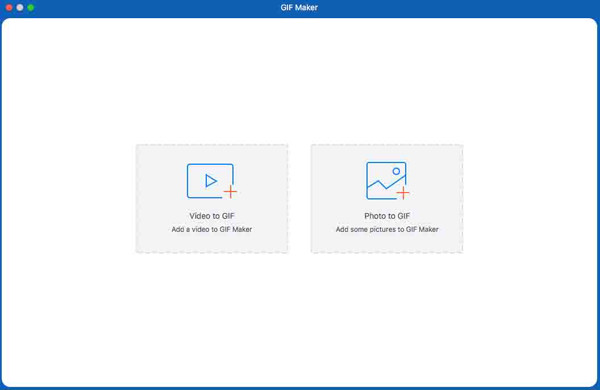
Pasul 2Apasă pe Editați | × butonul pentru a adăuga efectele video și A tăia butonul pentru a reduce segmentele. Apoi, puteți ajusta dimensiunea de ieșire și rata de cadre pentru a exporta rezultate de înaltă calitate. tonă pentru a vă vedea GIF-ul.
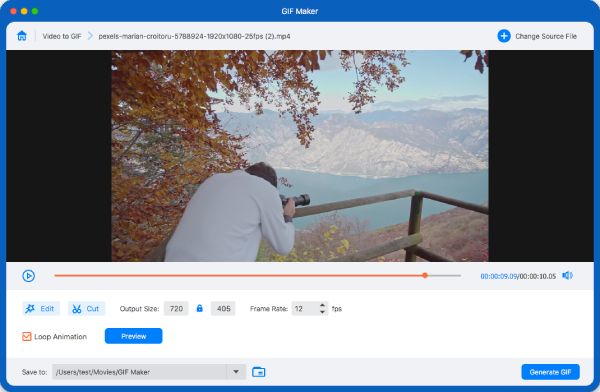
3D Maker
4Easysoft Mac DVD Ripper poate extrage cu ușurință filme 3D cu calitatea originală și, de asemenea, acceptă conversia videoclipurilor 2D în 3D. Iată pașii detaliați:
Pasul 1Apasă pe 3D Maker butonul și faceți clic pe Adăuga butonul pentru a adăuga filmele DVD/Blu-ray extrase.
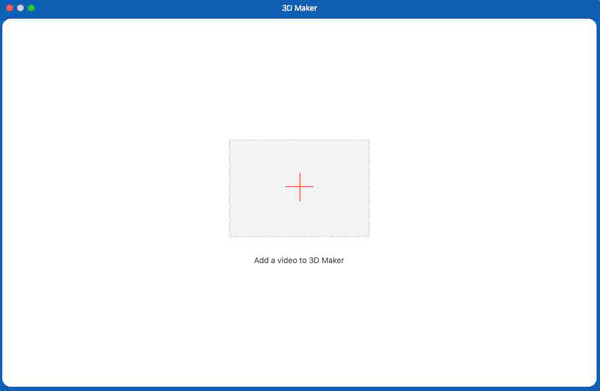
Pasul 2Apoi, puteți alege un efect de anaglifă 3D de la anaglif roșu/cyan, culoare monocromă la anaglifă chihlimbar/albastru, color. De asemenea, puteți alege să utilizați Ecran divizat funcția de a face filme 3D. În cele din urmă, selectați formatul și calitatea și salvați setările.
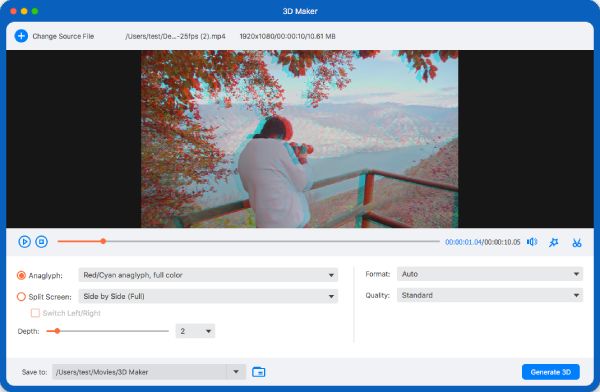
Video Enhancer
Cu acest instrument, puteți îmbunătăți calitatea video prin creșterea rezoluției, optimizarea luminozității și contrastului, reducerea zgomotului și îmbunătățirea stabilității.
Pasul 1Introduceți Video Enhancer în Caseta de instrumente și faceți clic pe Adăuga butonul pentru a adăuga un videoclip.
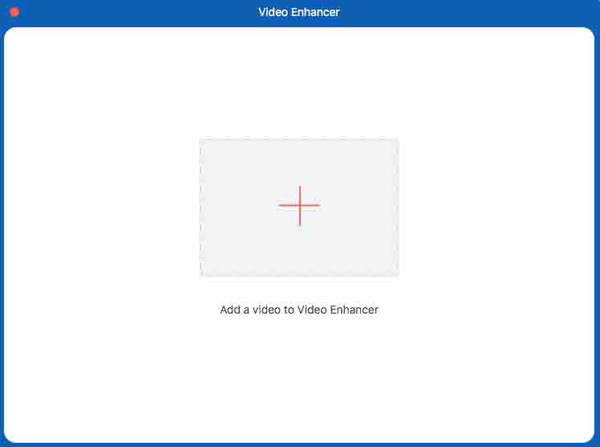
Pasul 2Există patru opțiuni pentru a îmbunătăți calitatea fișierului dvs. video: Rezoluție avansată, Optimizați luminozitatea și contrastul, Eliminați zgomotul video și Reduceți tremuratul video. Puteți ajusta liber setările și alege formatul de ieșire după cum doriți.
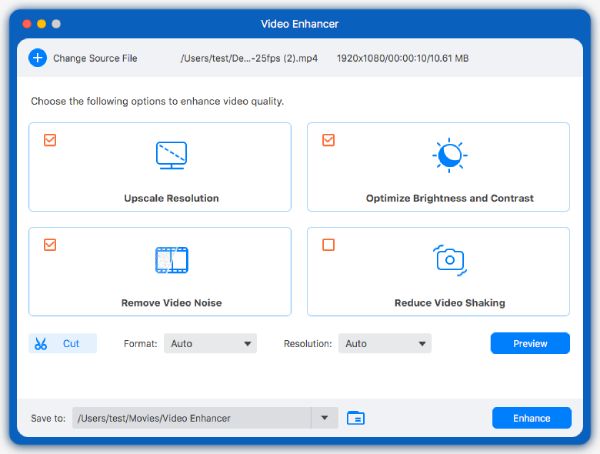
 Pentru Windows
Pentru Windows Pentru Mac
Pentru Mac Soluții online gratuite
Soluții online gratuite
